

By Gina Barrow, Son Güncelleme: August 27, 2019
iPhone kullanıcıları, cihazlarıyla ilgili sorunlar ve sorunlarla da karşı karşıyadır. Genellikle karşılaştıkları yaygın bir sorun, arkadaşlarına, ailelerine veya sevdiklerine resim göndermektir. iOS topluluğu, kullanıcılarının birbirleriyle resimli mesajlar göndermesini kolaylaştıracak şekilde açıkça tasarlanmıştır. Ancak, bu tür mesajların resimli mesajlarla iyi gitmediği zamanlar vardır. Takılabilir, yüklemede sorun yaşayabilir veya daha kötü durumlarda mesajı teslim edemeyebilir.
iMessage aracılığıyla mesaj gönderirken, önce kullanıcının özelliği etkinleştirmesi ve alıcının da kullanması gerekir. Resimli mesaj alıcınıza başarıyla teslim edildiğinde Gönder düğmesi maviye döner. Bu şekilde çalışmadığında, cihazınızın neden resim göndermediğini ve nasıl düzeltmeniz gerektiğini burada bulabilirsiniz. iPhone Resimleri Göndermiyor.
iPhone'un Resim Göndermemesinin NedenleriiPhone'un Resim Göndermeme Sorununu Çözmek İçin Olası ÇözümleriPhone'un Resim Göndermemesine Daha Hızlı ÇözümAlt çizgi
İnsanlar ayrıca okuriPhone Yeniden Başlatılmaya Devam Ediliyor mu? İşte Nasıl Düzeltilir!Eksiksiz Kılavuz: Kurtarma Modunda Sıkışmış iPhone Nasıl Onarılır
için çok sayıda olası neden vardır iPhone Resimleri Göndermiyor. Bu nedenler en yaygın olarak hizmetle ilgili sorunlardır. Cihazınızın resimli mesaj gönderememesinin bazı olası nedenleri şunlardır:
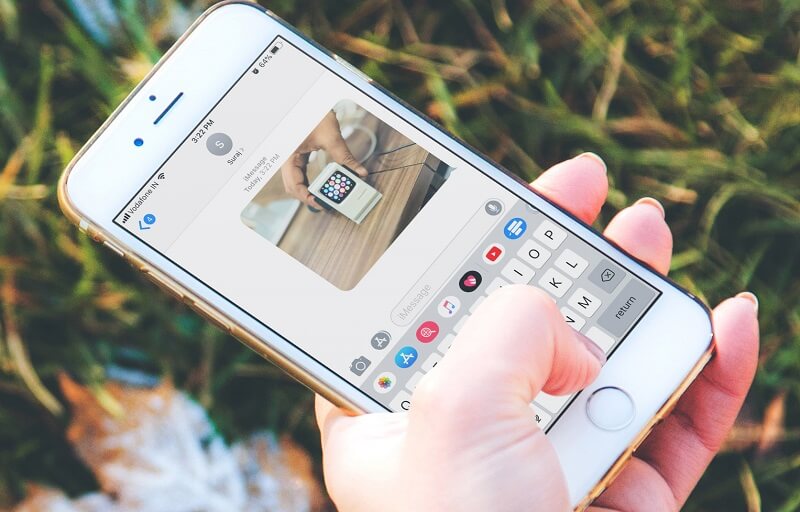
Açıkçası, iPhone'unuz herhangi bir hücresel sinyale sahip değilse, resim almanız veya göndermeniz mümkün değildir. Kötü hücresel alım da dikkat etmeniz gereken başka bir sorundur. En yaygın olarak, yalnızca bir sinyal çubuğuna, bir nokta sinyaline sahip olduğunuzu veya 'arama' durumu arasında geçiş yaptığınızı fark edersiniz.
Başka bir sorun, alıcınızın artık numarayı kullanmaması veya numarayı değiştirmesidir. Bu alıcıyla birden fazla kişi tutuyorsanız, doğru numaraya sahip olup olmadığınızı iki kez kontrol ettiğinizden emin olun.
Kontrol etmeniz gereken başka bir şey de uçak modunda olup olmadığınızdır. Yanlışlıkla açtıysanız ayarlarınızı kontrol edin. Cihazınız uçak moduna geçtiğinde, mesaj almanız veya göndermeniz mümkün değildir.
Hevesli bir iPhone kullanıcısı olarak, daha önce bu tür sorunlarla karşılaşmış olmalısınız. Yeni başlayanlar için bu, bir şeyleri anlamanız için zaman alabilir. Ancak, her sorunun kendi çözümü vardır. Bu nedenle, iPhone'unuzun resim göndermediğini fark ettiğinizde cihazınızı düzeltmeye çalışabileceğiniz bazı olası çözümler şunlardır:
Cihazınızda internete erişmek için hücresel veri kullanıyorsanız, etkinleştirildiğinden emin olmalısınız. İşte bunu doğru şekilde nasıl yapacağınız:
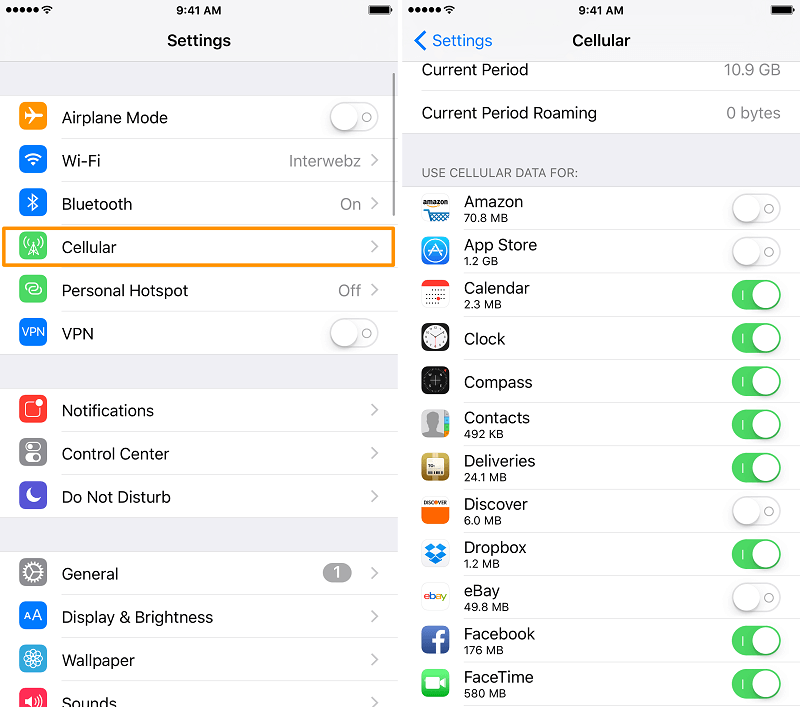
Resim gönderdiğinizden emin olmanın bir başka yolu da güçlü bir internet bağlantınızın olduğundan emin olmaktır. iPhone seriniz 4G'yi destekliyorsa, size daha hızlı bir internet bağlantısı sağlamak için etkinleştirmelisiniz. Etkinleştirmek için, düzeltmeniz için adım adım bir kılavuz burada iPhone Resimleri Göndermiyor:
Platformlar arasında resimli mesaj alıp gönderebildiğinizden emin olmak için önce MMS mesajlaşmanızı etkinleştirmeniz gerekir. Bunu nasıl yapacağınız aşağıda açıklanmıştır:
Yukarıda önerilen tüm çözümleri izlediyseniz ve telefonunuz için hala hiçbir şey olmuyorsa, tüm ayarları sıfırlamayı deneyin. Bunu yapmak için yapmanız gerekenler:
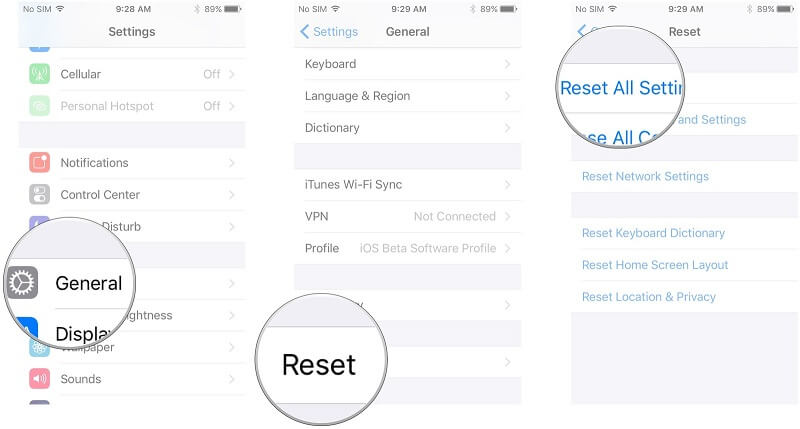
Resimli mesajlarımızı göndermenin günümüzde arkadaşlarımız ve sevdiklerimizle bağlantı kurmanın yeni bir yolu haline geldiğini hepimiz biliyoruz. Bu, cihazınızın da size fayda sağladığı önemli işlevlerden biridir. Ancak, bu tür sorunların hala yaşandığı olumsuz zamanlar vardır. Yukarıdaki çözümlerden herhangi biri soruna çözüm olarak çalışıyorsa, her zaman kontrol edip deneyebileceğiniz özel programlar vardır.
Her tür iPhone sorununu çözmek için tasarlanmış, çevrimiçi bulabileceğiniz özel yazılım uygulamaları vardır. iOS cihazlarınızdan herhangi biriyle uyumlu uygulamaları kontrol edebilirsiniz. Bu tür araçları kurmadan veya satın almadan önce müşteri incelemelerini de okuduğunuzdan emin olun. Kötü amaçlı yazılım programlarının cihazınıza girmesini istemiyorsunuz, bu da sorunlarınızı eskisinden çok daha kötü hale getiriyor.
Sorunu iPhone Resimleri Göndermiyor bir iPhone cihazı kullanırken karşılaşabileceğiniz birçok sorundan yalnızca biridir. Acemi bir kullanıcı olarak, bu sizi korkutmamalıdır. Sorunla nasıl başa çıkılacağı ve verimli bir şekilde düzeltileceği konusunda çeşitli yollar vardır.
İPhone cihazınız için gereken temel sorun giderme tekniklerini ve prosedürlerini takip etmekte gerçekten yanlış bir şey yok. Bununla birlikte, bu temel prosedürler, bunu yapmak için önemli miktarda zaman ve çaba gerektirebilir.
Sorun giderme zaman alabilir ve başlangıçta kolay bir iş değildir. Kendinizi bu tür güçlüklerden kurtarmak istiyorsanız, iPhone cihazınızdaki sorunları etkili bir şekilde çözmenin daha hızlı bir yolu var. Bu özel programlar, genellikle iPhone sorunlarını ve sorun giderme sorunlarını verimli ve kolay bir şekilde çözmek için tasarlanmış çok amaçlı harika araçlardır. Yukarıda bahsedildiği gibi, adımların tümü kolay ve yönetilebilir olduğundan araçta gezinmek için fazla çaba harcamanıza gerek yoktur.
Hinterlassen Sie einen Kommentar
Yorumlamak
FoneDog iOS Araç Seti
FoneDog iOS Araçları - iOS cihazınızın en büyük ve etkili çözümlerini sağlar, iOS cihazınızdan oluşan çeşitli sorunları kolayca ve etkili çözmenize yardım eder.
Ücretsiz deneme Ücretsiz denemePopüler makaleler
/
BİLGİLENDİRİCİLANGWEILIG
/
basitKOMPLİZİERT
Vielen Dank! Merhaba, Sie die Wahl:
Excellent
Değerlendirme: 5.0 / 5 (dayalı 1 yorumlar)